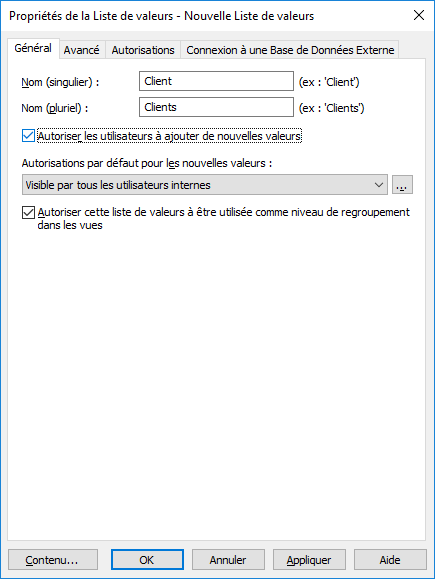Nouvelle Liste de valeurs
Une liste de valeurs peut être interne ou externe.
Le contenu d'une liste de valeurs interne est stocké dans la base de données du coffre. Cela signifie que la liste peut être utilisée uniquement en accédant au coffre. En revanche, une liste de valeurs externe peut être mise à jour depuis une base de données externe. Dans ce cas, vous devez définir de quelle manière le serveur M-Files récupère le contenu de la liste de valeurs depuis les autres bases de données. Par exemple, une base de données Employés hébergée sur un autre serveur peut être connectée aux listes de valeurs de M-Files en définissant les paramètres de connexion. Voir Connexions à des bases de données externes pour les Listes de valeurs.